संगठन प्रशासकों, समन्वयकों और रिपोर्टरों को जोड़ें और प्रबंधित करें
ऐसा करने के लिए मुझे किस प्लेटफ़ॉर्म भूमिका की आवश्यकता है - संगठन व्यवस्थापक (संगठन व्यवस्थापक)
अपने संगठन के लिए नए संगठन प्रशासक (संगठन व्यवस्थापक), संगठन समन्वयक (संगठन समन्वयक) और संगठन रिपोर्टर (संगठन रिपोर्टर) जोड़ें और उनकी भूमिकाएं और अनुमतियां प्रबंधित करें।
संगठन व्यवस्थापक
संगठन और संगठन के अंतर्गत क्लीनिकों के लिए उच्च स्तर की व्यवस्थापक अनुमतियाँ रखें और निम्नलिखित की अनुमति रखें:
- अन्य संगठन व्यवस्थापकों, संगठन समन्वयकों और संगठन रिपोर्टरों को जोड़ें और प्रबंधित करें
- संगठन को कॉन्फ़िगर करें
- संगठन के अंतर्गत क्लीनिक कॉन्फ़िगर करें
- संगठन के अंतर्गत क्लीनिकों में टीम के सदस्यों को जोड़ना और प्रबंधित करना
- संगठन और क्लिनिक रिपोर्ट चलाना
- क्लिनिक के प्रतीक्षा क्षेत्रों तक पहुंच
संगठन समन्वयक
वे जिन क्लीनिकों और संगठनों के सदस्य हैं, उन्हें कॉन्फ़िगर कर सकते हैं, जिसमें उपयोगकर्ता प्रबंधन और नए क्लीनिकों का निर्माण शामिल है। वे रिपोर्ट चलाने और कॉल में शामिल होने में भी सक्षम हैं। उन्हें इसकी अनुमति है:
- संगठन समन्वयकों और संगठन रिपोर्टरों को आमंत्रित करें और हटाएँ
- किसी संगठन के कॉल इंटरफ़ेस को कॉन्फ़िगर करें (सभी क्लीनिकों तक फ़िल्टर करता है)
- संगठन रिपोर्ट कॉन्फ़िगर करें और चलाएं
- नये क्लीनिक बनाएं
- क्लिनिक स्तर पर कॉन्फ़िगर करें
- क्लिनिक रिपोर्ट चलाएं
- संगठन के क्लीनिकों की सूची देखें
संगठन रिपोर्टर
रिपोर्टिंग पैरामीटर और रनिंग रिपोर्ट के कॉन्फ़िगरेशन तक पहुँच होगी, लेकिन क्लीनिक तक पहुँचने और कॉल में शामिल होने में सक्षम नहीं होंगे। यह भूमिका वीडियो कॉल प्लेटफ़ॉर्म पर प्रशासनिक पहुँच का एक और स्तर जोड़ती है। उन्हें इसकी अनुमति है:
- संगठन रिपोर्ट कॉन्फ़िगर करें
- संगठन रिपोर्ट चलाएँ
- संगठन के अंतर्गत क्लीनिकों की सूची देखें (लेकिन क्लीनिकों तक पहुंच नहीं सकते)
संगठन व्यवस्थापक, संगठन समन्वयक और संगठन रिपोर्टर जोड़ना
1. जब आप साइन इन करेंगे, तो आप My Clinics पेज पर पहुंचेंगे, अगर आपके पास एक से ज़्यादा क्लीनिक तक पहुंच है। अपने संगठन के लिए एडमिन, कोऑर्डिनेटर और रिपोर्टर उपयोगकर्ताओं को जोड़ने और प्रबंधित करने के लिए, बाएं मेनू में My Organizations पर जाएं।
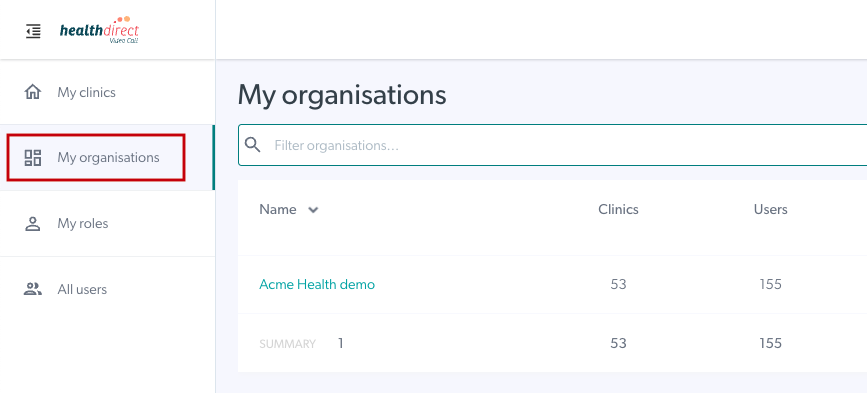
2. आपको वे संगठन दिखाई देंगे जिन्हें आप प्रशासित कर सकते हैं। उस संगठन पर क्लिक करें जिसे आप प्रशासित करना चाहते हैं। नीचे दिए गए उदाहरण में उपयोगकर्ता केवल एक संगठन का व्यवस्थापक है, इसलिए वह Acme Health Demo का चयन करता है।
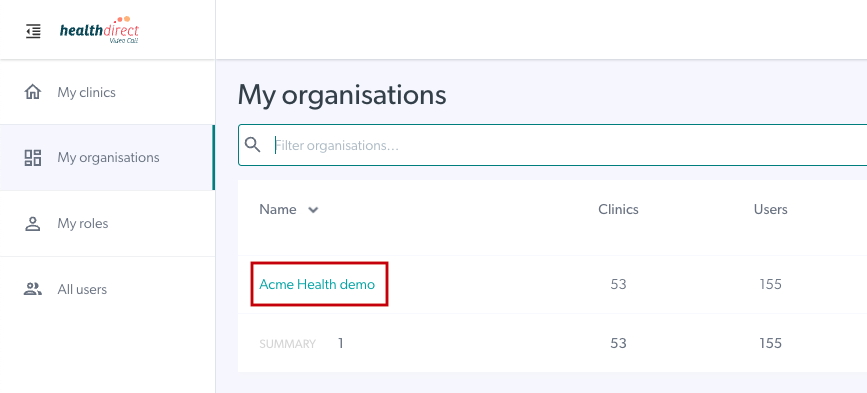
3. आपको चयनित संगठन से जुड़े क्लिनिक/क्लीनिक दिखाई देंगे। बाएं मेनू में संगठन व्यवस्थापक पर क्लिक करें।

4. इससे आपको अपने संगठन (संगठन व्यवस्थापक/संगठन समन्वयक/संगठन रिपोर्टर) के सभी सक्रिय और लंबित एडमिन उपयोगकर्ता दिखाई देंगे। संगठन में एक और एडमिन उपयोगकर्ता जोड़ने के लिए, उपयोगकर्ता को आमंत्रित करें बटन पर क्लिक करें।

5. भूमिका ड्रॉपडाउन पर क्लिक करें (डिफ़ॉल्ट भूमिका एडमिन है, जो आमंत्रित उपयोगकर्ता को संगठन व्यवस्थापक पहुंच प्रदान करेगी) और उपयोगकर्ता के लिए वांछित भूमिका का चयन करें।
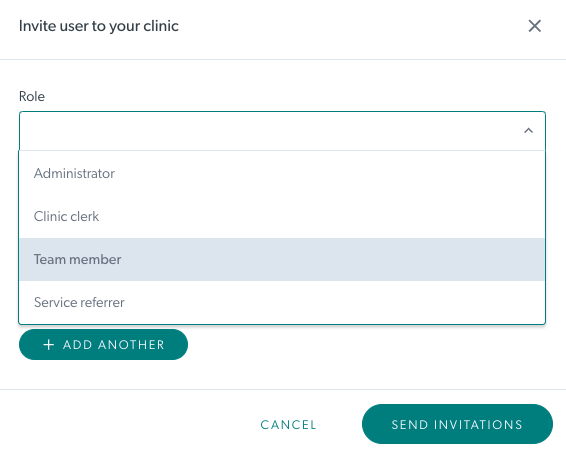
6. आमंत्रित संगठन व्यवस्थापक/समन्वयक/रिपोर्टर को एक ईमेल प्राप्त होगा:
- यदि उनके पास पहले से ही वीडियो कॉल खाता है तो उन्हें एक ईमेल सूचना प्राप्त होगी और उन्हें तुरंत संगठन की भूमिका में जोड़ दिया जाएगा।
- अगर उनके पास वीडियो कॉल अकाउंट नहीं है, तो उन्हें अकाउंट बनाने के लिए लिंक के साथ एक ईमेल मिलेगा। जब तक वे अपना अकाउंट सेट नहीं कर लेते, तब तक वे पेंडिंग इनविटेशन के अंतर्गत रहेंगे।
संगठन प्रशासकों, समन्वयकों और रिपोर्टरों को हटाना
1. किसी संगठन व्यवस्थापक/समन्वयक/रिपोर्टर उपयोगकर्ता को उनके नाम के दाईं ओर स्थित हटाएँ पर क्लिक करके हटाएँ। आपको इस क्रिया की पुष्टि करने के लिए कहा जाएगा। इससे उपयोगकर्ता की संगठन तक पहुँच समाप्त हो जाएगी।

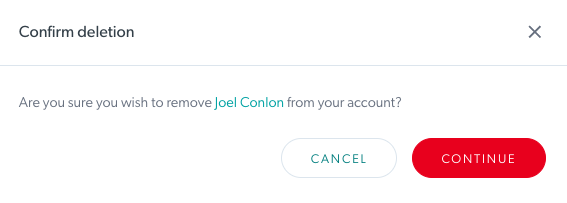
2. यदि आवश्यक हो, तो पृष्ठ के निचले भाग में लंबित आमंत्रण अनुभाग में अभी तक स्वीकार न किए गए व्यवस्थापक आमंत्रणों को पुनः भेजें या हटाएं। कृपया ध्यान दें कि आमंत्रण की समय-सीमा समाप्त हो जाने के बाद आप पुनः भेजने के विकल्प का उपयोग नहीं कर सकते हैं, लेकिन आप उपयोगकर्ता को फिर से आमंत्रित कर सकते हैं और उनके समाप्त हो चुके आमंत्रण को हटा सकते हैं।
 3. किसी लंबित आमंत्रण को हटाते समय आपसे पुष्टि करने के लिए कहा जाएगा:
3. किसी लंबित आमंत्रण को हटाते समय आपसे पुष्टि करने के लिए कहा जाएगा:

लंबित आमंत्रण एक माह के बाद स्वतः ही समाप्त हो जाएंगे और एक बार समाप्त होने के बाद यदि उपयोगकर्ता को अभी भी संगठन तक पहुंच की आवश्यकता है तो उन्हें पुनः आमंत्रित करने की आवश्यकता होगी।